En tant que jeu de survie de construction de bases, sciemment cynique, collectionnant des monstres, Palworld n'est officiellement pas mon truc d'au moins trois manières différentes. Mais je faire comme le Steam Deck, tout en ressentant le sentiment d'être vaguement utile. Ainsi, au lieu de me plaindre de maintenir un bouton enfoncé pendant 20 secondes pour planter des graines de baies, j'ai testé comment Palworld s'adapte à la vie sur l'ordinateur de poche de Valve – et déterminé quels sont les meilleurs paramètres à utiliser avec le modeste matériel du Deck.
Tout d’abord, les bonnes choses. Si Palworld était livré dans une boîte, il fonctionnerait directement sur le Steam Deck. Il n'y a aucun obstacle à la compatibilité anti-triche, la prise en charge du contrôleur permet une manipulation principalement fine des boutons et des manettes du Deck, et la taille d'installation est suffisamment petite pour tenir même sur le Steam Deck de 64 Go le plus petit. Ou, vous savez, pour occuper un minimum d'espace sur votre carte microSD.
La version PC Game Pass est une exception à tout cela, car elle ne peut pas et ne fonctionnera pas sur SteamOS, bien que cela soit vrai pour tous les jeux Game Pass. Vous pouvez, au moins, le diffuser sur votre Deck si vous disposez d’un abonnement Game Pass Ultimate.

Malgré la large adéquation de la version Steam, Palworld n'a pas non plus obtenu le statut de vérification complète de Valve, et vous comprendrez pourquoi bien avant d'avoir frappé votre premier Pal dans l'inconscience. Le texte de l’interface utilisateur, par exemple, est presque toujours minuscule. Peut-être pas au point que vous ayez constamment besoin d'afficher l'outil de loupe du Deck, comme SteamOS vous avertit lors du lancement initial, mais soyez quand même prêt à plisser les yeux. Lorsque vous saisissez du texte vous-même, comme lorsque vous nommez votre île ou votre personnage, Palworld ne parvient pas non plus à afficher automatiquement le clavier à l'écran – vous devrez l'activer vous-même avec le Bouton vapeur + X raccourci.
Ensuite, il y a les performances. Palworld pourrait ne pas planter et brûler avec ses paramètres graphiques par défaut, mais atteindre un minimum fiable de 30 ips sur le Steam Deck nécessite un réglage fin. Et par réglage fin, j’entends des coupes profondes et sciées, presque au point où cela commence à ressembler à des jeux Nintendo Switch légalement distincts.

En plus de ce que tu peut correctif, il y a aussi une bonne quantité de problèmes d'accès anticipé à affronter. D'après mon expérience, cela va du drôle (brièvement pose en T lors du lancement d'une Pal Sphere) à l'ennuyeux (grosses baisses de framerate à l'ouverture du menu pause), plutôt que quelque chose de vraiment ruinant le jeu. Quoi qu'il en soit, ce n'est pas un jeu raffiné, et le manque relatif de puissance informatique du Steam Deck rend d'autant plus important que vos paramètres minimisent l'effet visuel et tactile des baisses soudaines de performances. Ce n'est pas seulement le menu non plus : j'ai vu de nombreuses baisses abruptes en me promenant sur la carte de Palworld, et pour une raison étrange, les performances en général chutent parfois pendant un certain temps après la réapparition d'un décès.
Juste avant d'entrer dans ces paramètres, une note sur la durée de vie de la batterie. Palworld est un grand buveur, vidant une monnaie complète sur mon Steam Deck d'origine de 512 Go en seulement 1h 24min. Le Steam Deck OLED s’en sort bien mieux, dure 2h 20m, et bénéficie également d’un fonctionnement plus silencieux. Sur l'ancien Deck, Palworld a fait tourner son ventilateur sensiblement plus fort, bien que cela soit davantage dû aux améliorations matérielles du modèle OLED qu'à un problème avec le jeu lui-même.
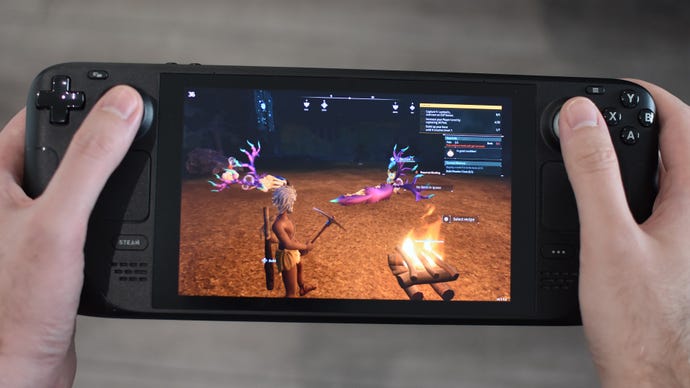
Palworld : meilleurs réglages pour le Steam Deck
Palworld n'a qu'une poignée de paramètres visuels, mais tous ont un certain impact sur les performances, donc malheureusement, cela signifie supprimer la plupart d'entre eux. Attention, tout ne doit pas nécessairement toucher le fond. View Distance vaut la peine d'être suivi pour éviter le pire des pop-in, et l'anti-aliasing peut être configuré pour utiliser la mise à l'échelle TSR au lieu d'être complètement abandonné.
Ce sont les paramètres que je suggérerais pour jouer à Palworld sur le Steam Deck ; si je n'en ai pas répertorié un qui apparaît dans le menu, vous pouvez le laisser par défaut.
- Flou de mouvement: Désactivé
- Anti crénelage: TSR
- La distance de vue: Haut
- Détails de l'herbe : Faible
- Ombres: Faible
- Qualité des effets : Moyen
- La qualité de texture: Faible
Je ne peux pas mentir, se pencher jusqu'aux ombres basses pique un peu. En termes de profondeur et de détails, la différence de qualité entre Low et Medium est énorme, mais avoir ce réglage particulier à un niveau plus élevé semble rendre ces baisses de performances bien pires. Même en regardant le Paldeck du menu, qui affiche des modèles 3D entièrement rendus de votre non-Pokémon rencontré, le Steam Deck fonctionnera à environ 30 ips en mode Low et 20 ips en Medium.
Du côté positif, ces paramètres atténuent sérieusement l'impact de la plupart des baisses de framerate, et dans certains endroits éloignés du monde ouvert, ils vous permettront d'obtenir un 40 ips sensiblement plus fluide, voire 60 ips. Et vraiment, ce genre de jeux n'est-il pas censé générer de plus gros chiffres ?










